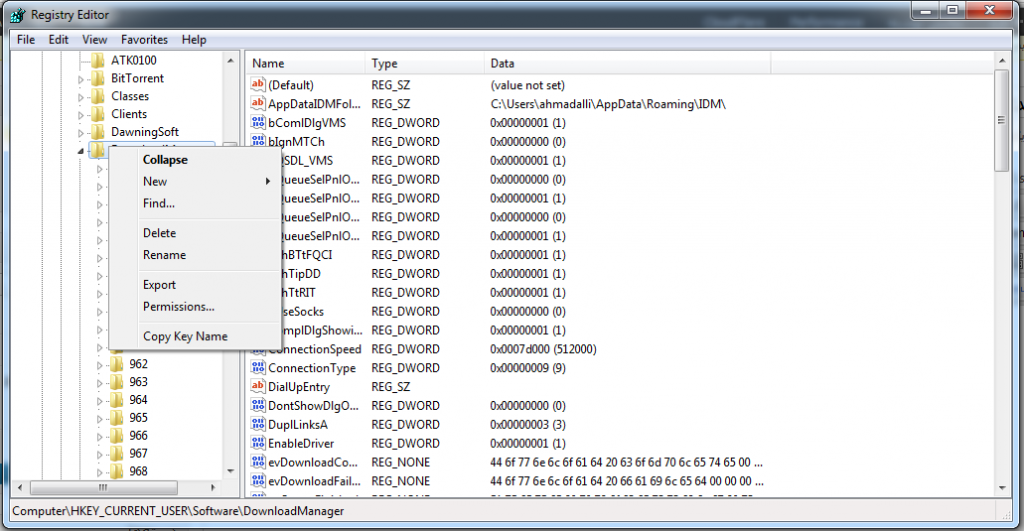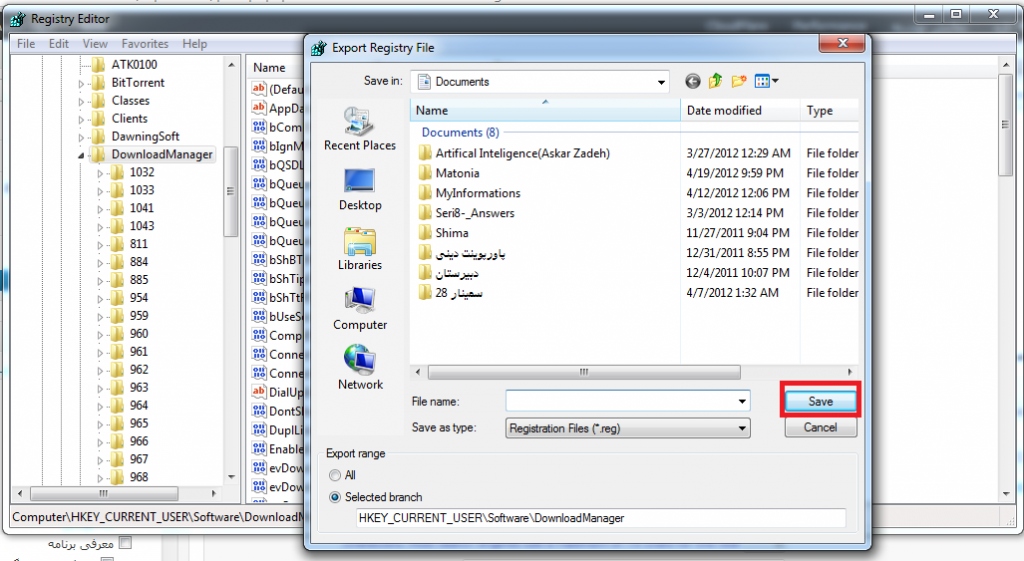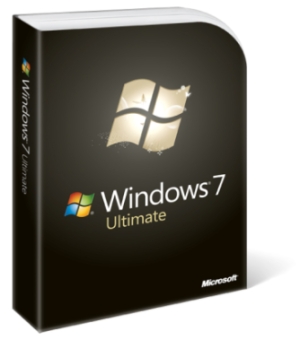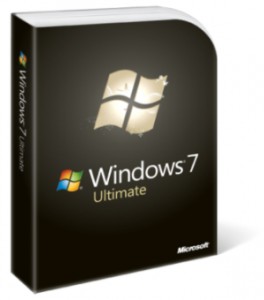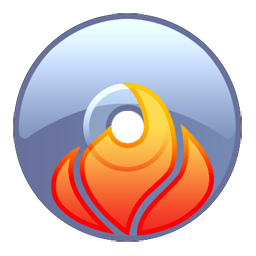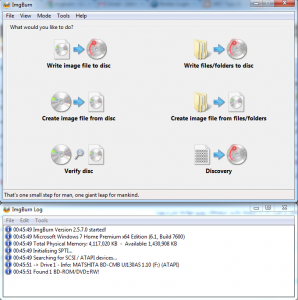شاید دیده باشید که برخی از وبگاهها و وبنوشتها، فهرستی از لینکهای مورد علاقه یا به اصطلاح «پیوندهای خوشمزه» را در خود گنجاندهاند.
البته چنین رفتاری به تازگی در وبلاگستان فارسی کمرنگ شده است… به طوری که دکتر علیرضا مجیدی مینویسد:
چیزی که در وبلاگستان ما اخیرا آزاردهنده شده است، سکوت خاصی است که در وبلاگها دیده میشود، احساس من این است که وبلاگها ما به مانند جزیرههای جدا از هم شدهاند، دیگر سال به سال هم در وبلاگها مطرحتر ما نمیتوان در متن یک پست، حرف، سخن یا نظری در مورد وبلاگهای دیگر خواند. به عبارتی معدود وبلاگهای که با سختجانی و پشتکار، صاحب مخاطبی شدهاند، چندان تمایل به تعامل با دیگران ندارند.
دکتر مجیدی همچنین «احیای لینکدونیها» را پیشنهاد داده است. شاید بپرسید که منظور از لینکدونی چیست؟ اگر به پایین وبنوشت «دو برنامهنویس» بنگرید، بخشی به نام «پیوندهای خوشمزه» را در آنجا میبینید که در آنجا پیوندهای مورد علاقهی «دو برنامهنویس» قرار میگیرد. مراد دکتر مجیدی از لینکدونی هم همین بخش بوده است.
اما احیای لینکدونیها چه سودی دارد؟ اینکار نه تنها موجب همبستگی هر چه بیشتر وبنویسان میشود، بلکه کمک میکند که وبنوشتهای تازهوارد نیز شناخته شوند… همچنین، هنگامی که وبنویسهای دیگر در آمار وبنوشت خود میبینند که کاربرانی از وبنوشت شما به وبنوشت ایشان هدایت شدهاند، خوشحال شده و حتا ممکن است چنین کاری را متقابلاً انجام دهند.
خب، انجام چنین کاری سراسر سود است، اما شاید فکر کنید که انجام چنین کاری مستلزم زمان زیادی است. در صورتی که چنین نیست! اگر افزونهی لازم برای اینکار را بدانید، راه اندازی این سیستم حتا ۱۰ دقیقه نیز وقت شما را نخواهد گرفت. در ادامهی این نوشته، من نحوهی راه اندازی بخش «پیوندهای خوشمزه» در وردپرس را آموزش خواهم داد. (که حتا ۱۰ دقیقه نیز وقت شما را نمیگیرد!) اما اگر از سیستم دیگری مثل دروپال استفاده میکنید، میتوانید از گوگل استفاده کنید و راهنمای راهاندازی چنین بخشی را در میان وبگاههای فارسی و انگلیسی جستجو کنید.
چگونه بخش «پیوندهای خوشمزه» را در وبنوشت وردپرسی خود ایجاد کنیم؟
قدم نخست: وارد وبگاه دلیشز شوید و در آنجا برای خود یک حساب کاربری بسازید!
کار شما در سایت دلیشز به اتمام رسیده است. اکنون باید وارد پنل مدیریت وردپرس وبگاه خود شوید.
قدم دوم: افزونهی WordPress Easy Feed را نصب کنید.
قدم سوم: در قسمت ابزارکها، ابزارک WordPress Easy Feed را در جای مناسب (که قرار است لینکدونی شما در آنجا قرار گیرد) قرار دهید.
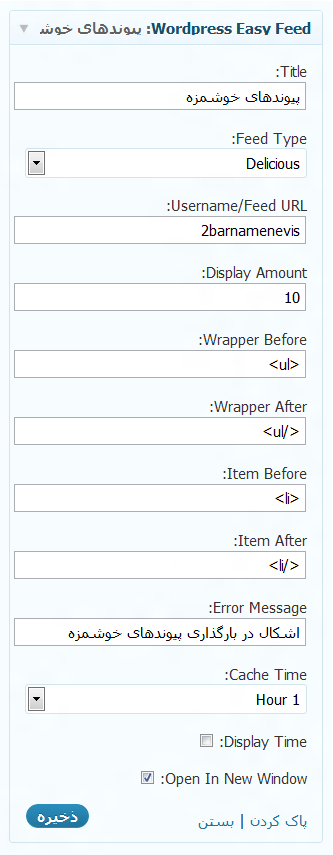
قدم چهارم: در تنظیمات ابزارک، Feed Type را بر روی Delicious قرار داده، و در قسمت Username/Feed URL ، نام کاربری خود در دلیشز را بنویسید.
قدم پنجم: سایر تنظیمات ابزارک را مطابق نیاز خود تنظیم نمایید. در انتخاب مقدار Cache Time دقت کنید. مدت زمان کم برای Cache، ممکن است به سرور فشار بیاورد…
اکنون شما لینکدونی خود را برپا کردید. اما اینکه هر بار وارد سایت دلیشز شوید و لینک مورد نظر را در لینکدونی ثبت کنید، کمی دشوار به نظر میرسد! برای رفع این مشکل نیز، میتوانید افزونهی دلیشز را بر روی گوگل کروم یا فایرفاکس نصب نمایید. پس از آن، با چند کلیک ساده، صفحهای را در لینکدونی خود میافزایید!
پینوشت: میتوانید یک فید هم برای Stack لینکدونی خود در دلیشز بسازید (از طریق خود سایت دلیشز) و بعد فید آن را در اختیار بازدید کنندگان قرار دهید.
پینوشت ۲: لینکهای افزونهی WordPress Easy Feed به صورت خودکار follow هستند. میتوانید نسخهای از این افزونه که من ویرایشش کردهام (تا لینکها را nofollow کند) را از اینجا دانلود نمایید.





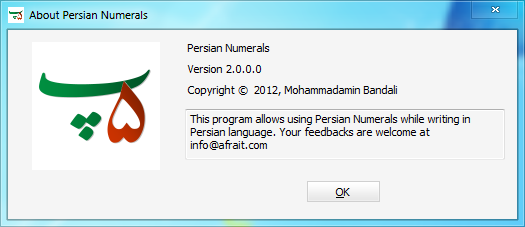
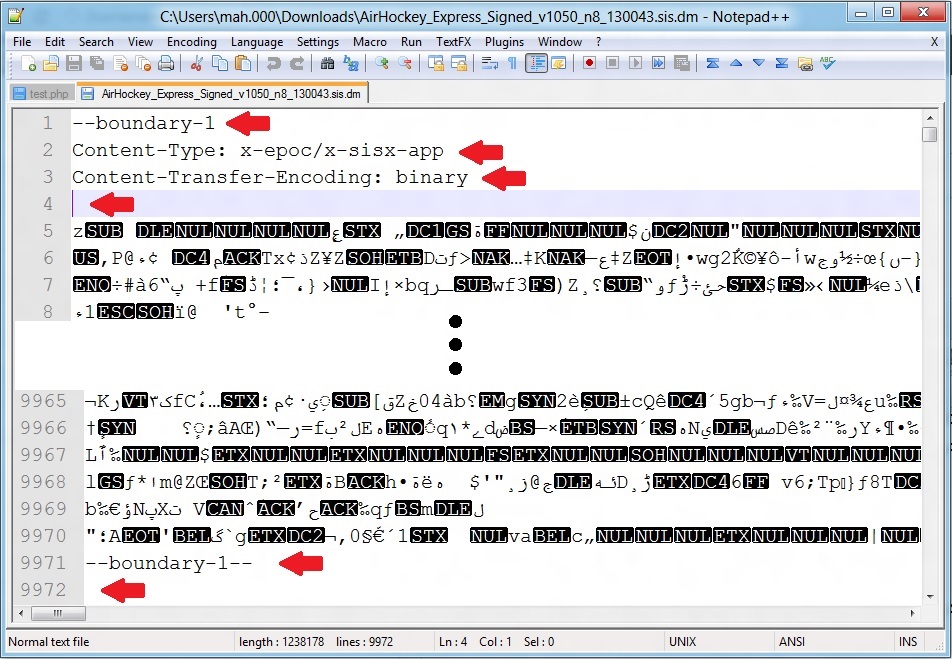
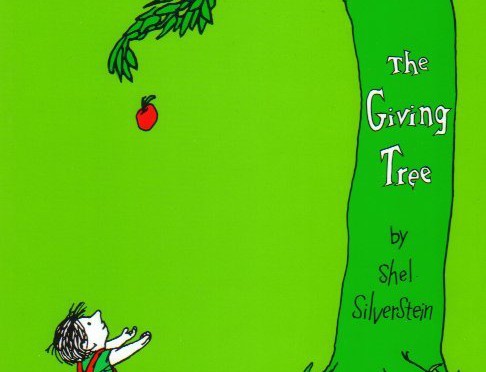
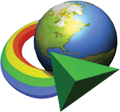
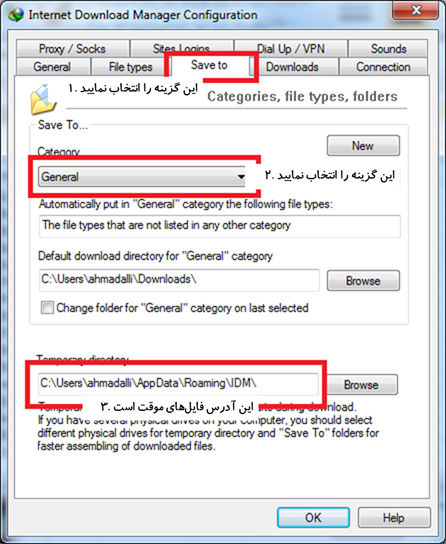
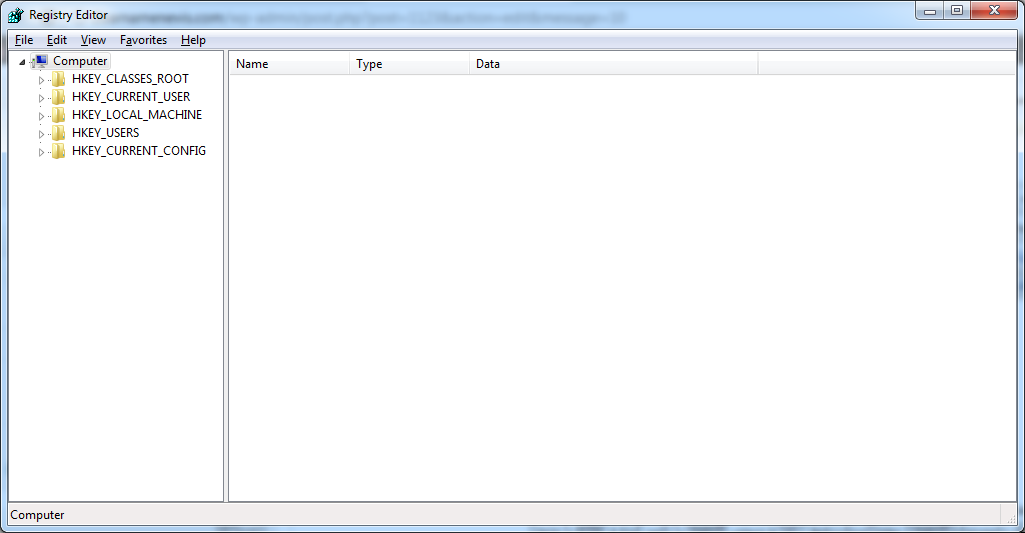
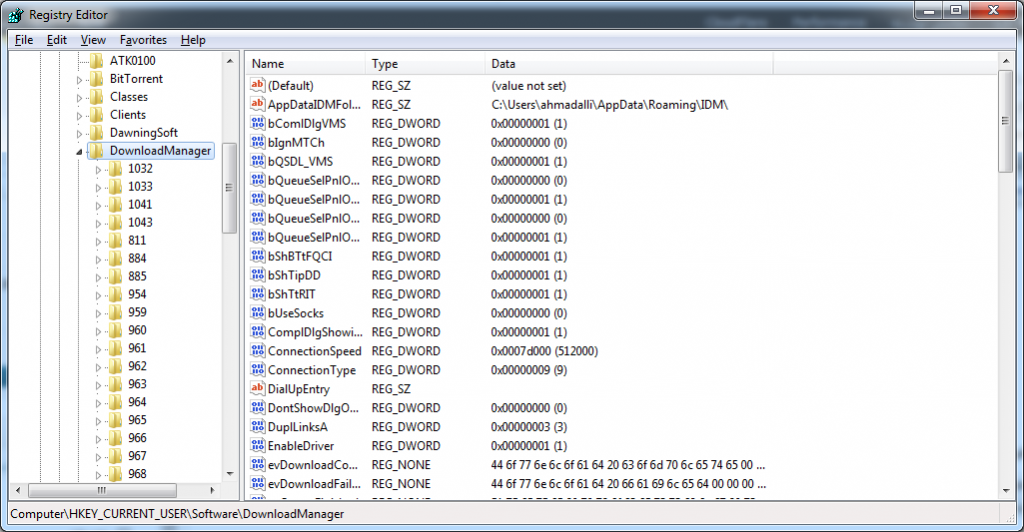 پنجم روی DownloadManager راست کلیک کنید و Export را انتخاب کنید.
پنجم روی DownloadManager راست کلیک کنید و Export را انتخاب کنید.